Imaginez que vous preniez des photos lors d'un concert ou de votre destination touristique préférée pour découvrir ensuite que certaines des meilleures photos sont floues ? Malheureusement, cela peut arriver à n'importe qui, quelle que soit la qualité de l'appareil photo.
Si vous lisez cet article, vous faites partie des nombreuses personnes qui souhaitent découvrir comment déflouter une image sans perdre la qualité d'origine. Dans cet article, nous avons décrit quelques programmes fiables pour affiner vos photos sur n'importe quel navigateur.
Partie 1 : Les raisons courantes d'une image floue
De nombreux facteurs peuvent être responsables des images floues, et il est difficile d'identifier exactement le problème. Cependant, voici les 5 raisons les plus courantes d'obtenir des images floues, ainsi que des conseils pour les éviter à l'avenir.
1. Vitesse d'obturation lente
L'une des raisons des images floues est la vitesse d'obturation trop lente de votre appareil photo. Assurez-vous donc de connaître la vitesse d'obturation minimale nécessaire pour prendre une photo de qualité. En règle générale, la vitesse d'obturation doit être l'inverse de la distance focale de votre objectif.
Pour un appareil photo avec un objectif de 60 mm, la vitesse d'obturation doit être de 1/60 s ou plus rapide. Mais souvenez-vous que certains appareils photos avancés intègrent une technologie de stabilisation d'image. Elle permet aux utilisateurs de ralentir la vitesse d'obturation de 3 à 5 stops. De ce fait, un objectif de 60 mm peut être maintenu à la plage 1/8 s.

2. Mauvaise mise au point
Une mise au point incorrecte sur votre sujet est la principale cause des images floues. Lorsque vous faites une mise au point sur un objet dans une composition, tous les autres objets situés à la même distance de votre appareil photo seront également mis au point. Soyez donc très précis sur ce que vous devez mettre en évidence dans votre photo pour éviter de faire face au correction du flou d'image.
Les professionnels recommandent d'utiliser une ouverture plus étroite avec un nombre f/stop plus élevé. Ce réglage produit des images claires même lorsque la mise au point n'est pas précise sur votre sujet.

3. Ouverture trop large
En photographie, la taille d'ouverture détermine le niveau de mise au point de l'image. L'utilisation d'une grande ouverture telle que f/2,8 donne une très faible profondeur de champ et l'image résultante peut devenir floue. La raison en est qu'il ne se concentre que sur une petite partie de l'élément que vous souhaitez mettre en évidence.
Par conséquent, utilisez une petite ouverture comme f/11 ou f/22 pour obtenir une profondeur de champ importante et une image mieux focalisée. Cela devient encore plus critique lorsque vous essayez de tout faire rentrer dans le cadre aussi net que possible.
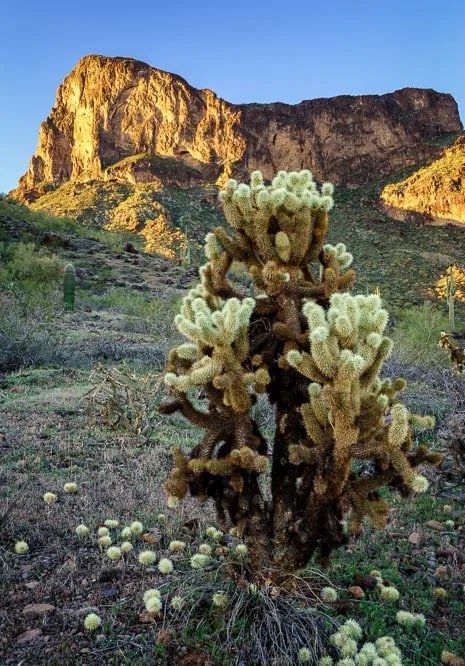
4. Mouvement du sujet
Prendre une photo d'un sujet en mouvement nécessite des compétences et des réglages d'appareil photo essentiels. Par exemple, si votre vitesse d'obturation est faible, l'objet en mouvement apparaîtra flou sur la photo, ce phénomène est également appelé Flou de mouvement.
Essayez donc d'utiliser des vitesses d'obturation plus rapides pour capturer un objet en mouvement. Notez que l'allure de l'objet détermine la vitesse à laquelle votre vitesse d'obturation doit être. Par exemple, photographier un objet se déplaçant lentement comme une personne qui marche peut utiliser une vitesse d'obturation lente, alors que vous avez besoin d'une vitesse d'obturation plus rapide pour capturer rapidement un oiseau ou une voiture en mouvement.
Gardez ce point à l'esprit pour éviter de vous demander comment déflouter une image à l'avenir.

5. Mouvement de l'appareil photo
Un mouvement de votre appareil photo lors de la prise d'une photo entraîne des images floues, communément appelées " tremblement de l'appareil photo ". Tenez toujours l'appareil photo avec des mains stables et assurez-vous qu'il ne bouge pas lorsque vous appuyez sur le déclencheur.
Si l'appareil photo est assez lourd ou le temps est venteux, essayez d'utiliser un trépied pour prendre de superbes photos. De même, activer la stabilisation d'image sur votre appareil photo ou sur votre objectif peut également vous aider.

Partie 2 : Comment déflouter une image en ligne ?
Pour en revenir à la question principale, voici quelques programmes utiles pour déflouter une image en ligne. Découvrez les avantages et les inconvénients de chaque outil avant de faire votre choix.
1. Pixelied
Vous voulez déflouter une image en ligne gratuitement sans installer de plugins supplémentaires ? Pixelied est un programme en ligne populaire pour améliorer vos images floues en quelques clics. Vous devez sélectionner l'option " Effets et filtres d'image " dans le menu pour commencer à affiner la photo. De plus, vous pouvez utiliser l'outil Netteté pour augmenter encore la qualité de l'image.
Mais aussi bon que cela puisse paraître, ce n'est pas un choix fiable pour déflouter des photos importantes. Les utilisateurs se plaignent souvent de la perte de qualité ainsi que de la lenteur de la vitesse de traitement.
![]()
Avantages
Possibilité de régler la luminosité et la netteté de l'image.
Présence de nombreux filtres pour embellir la photo.
Ajuster la transparence de l'image pour mettre en évidence les détails importants.
Inconvénients
Sa vitesse est relativement lente.
Prend en charge uniquement les formats JPEG et PNG.
2. Adobe Express
Adobe bénéficie d'une position distincte dans le monde de l'édition de photos. Ce programme en ligne de correction de flou d'image est un acteur majeur depuis un certain temps. Allez simplement dans son menu Amélioration pour voir des tonnes d'options pour améliorer la qualité de votre image. Plus important encore, utilisez le curseur Netteté pour flouter une photo sans compromettre sa résolution.
Utilisez d'autres fonctionnalités comme le contraste, la luminosité ou la saturation pour améliorer la qualité globale de votre image.
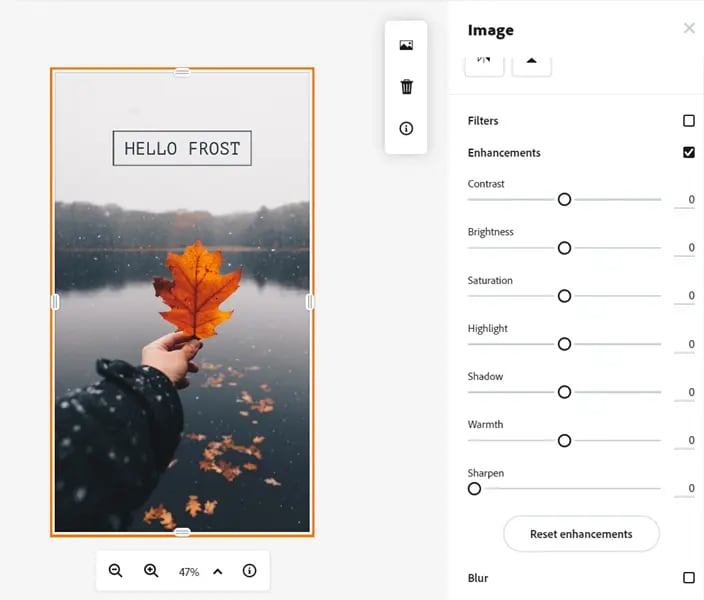
Avantages
Son interface regorge de fonctions stellaires pour améliorer votre image.
Vous pouvez effectuer toutes sortes de modifications avec cet outil en ligne.
Inconvénients
Vous devez obtenir la version premium pour utiliser ses fonctionnalités.
Outil assez cher pour les fonctionnalités qu'il offre.
3. PicMonkey
PIcMonkey fait bien plus qu'améliorer des images. Il est équipé de toutes les fonctionnalités dont vous avez besoin pour créer des images dignes d'intérêt, en ajoutant du texte, des graphiques, des filtres ou des effets.
Vous pouvez améliorer la qualité des images sans passer par une procédure techniquement avisée. Cependant, ne placez pas trop d'espoir dans cet outil puisque la plupart des utilisateurs ne sont pas satisfaits de la qualité de sortie.
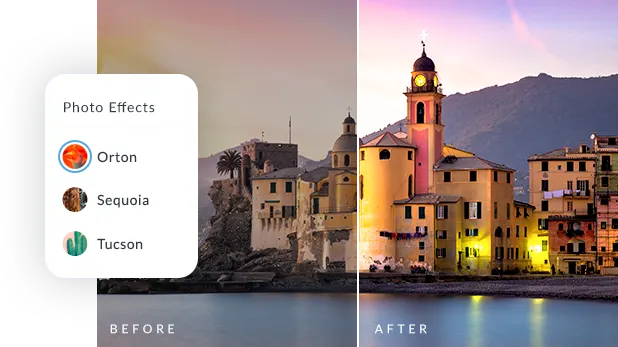
Avantages
Il vous permet d'ajuster l'image automatiquement et/ou manuellement.
Vous pouvez ajouter du texte et des graphiques.
Il est possible de téléchargez l'image réparée en plusieurs résolutions.
Inconvénients
Son interface est assez compliquée, surtout pour les débutants.
Ses prix ne sont pas justifiés.
Partie 3 : Comment déflouter des images floues en utilisant un ordinateur ?
Les outils en ligne susmentionnés ne corrigent souvent pas les photos floues selon vos attentes. C'est là que vous avez besoin d'un programme de réparation professionnel comme Wondershare Repairit. Repairit prend en charge la réparation des photos endommagées avec tous les niveaux de corruption avec un taux de réussite très élevé. Voici ses principales fonctionnalités :

-
Prise en charge de la réparation des photos endommagées avec tous les niveaux de corruption, telles que les photos floues, les photos décolorées, les photos granuleuses, les photos pixélisées, etc.
-
Prise en charge de la réparation d'images de divers formats, tels que JPEG, JPG, CR3, CR2, NEF, NRW, RAF, DNG et bien d'autres.
-
Capable de réparer les photos gravement endommagées ou corrompues disponibles sur les cartes SD, les téléphones, les appareils photo, les clés USB et autres périphériques, ainsi que les parties de photos incomplètes.
-
Compatible avec Mac OS, PC Windows et prend en charge le transfert/partage PC vers mobile.
Consultez les instructions ci-dessous pour déflouter une image :
Étape 1 : Téléchargez, installez et exécutez Repairit sur PC/Mac.
Ouvrez Wondershare Repairit sur votre PC ou Mac, sélectionnez " Réparation de photos " sur le côté gauche de l'interface de Repairit et appuyez sur le bouton " Ajouter " pour importer vos photos floues.

Étape 2 : Lancez le processus de réparation de photos.
Une fois les photos floues importées, vous verrez les informations détaillées de chaque photo, cliquez sur le bouton " Réparer " pour lancer le processus de réparation des photos.

Étape 3 : Faites un aperçu et enregistrez les photos réparées.
Une fois les photos réparées par Repairit, vous pouvez cliquer sur le bouton " Aperçu " pour vérifier la qualité de la photo, et si vous êtes satisfait du résultat, appuyez sur le bouton " Enregistrer " pour télécharger vos photos.

Conclusion
Après la lecture de cet article, vous ne vous demanderez plus comment déflouter une image en ligne. Les quatre programmes que nous avons mentionnés sont efficaces et fiables pour améliorer l'image. Vous pouvez compter sur l'un d'eux pour faire le travail. Mais si vous voulez les meilleurs résultats possibles, utilisez la version pour ordinateur de Wondershare Repairit. Cela peut apporter une amélioration significative à une image floue.
 100% sécurité pour le téléchargement gratuit
100% sécurité pour le téléchargement gratuit

